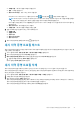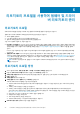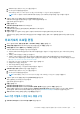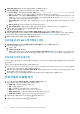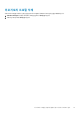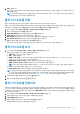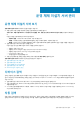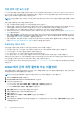Users Guide
자동 검색 사전 요구 사항
PowerEdge 운영 체제 미설치 서버를 검색하기 전에 OMIVV가 설치되었는지 확인하십시오. iDRAC Express 또는 iDRAC Enterprise의
Dell PowerEdge 서버는 운영 체제 미설치 서버 풀에서 검색할 수 있습니다. Dell EMC 운영 체제 미설치 서버의 iDRAC에서 OMIVV 어
플라이언스로 네트워크가 연결되어 있는지 확인하십시오.
노트: 기존 운영 체제가 있는 호스트는 OMIVV를 사용하여 검색되지 않으므로 호스트 자격 증명 프로필에 운영 체제를 추가해야
합니다.
자동 검색을 수행하려면 다음 조건을 충족해야 합니다.
● 전원 - 서버를 콘센트에 연결하십시오. 서버의 전원을 켤 필요가 없습니다.
● 네트워크 연결 - 서버의 iDRAC에 네트워크가 연결되어 있고 포트 4433을 통해 프로비저닝 서버와 통신하는지 확인합니다. DHCP
서버를 사용하여 프로비저닝 서버의 IP 주소를 가져오거나 iDRAC 구성 유틸리티에서 수동으로 지정할 수 있습니다.
● 추가 네트워크 설정 - DNS 이름을 확인하기 위해 DHCP 설정에서 DNS 서버 주소 가져오기를 활성화합니다.
● 프로비저닝 서비스 위치 - iDRAC이 프로비저닝 서비스 서버의 IP 주소 또는 호스트 이름을 아는지 확인합니다. 프로비저닝 서비
스 위치를 참조하십시오.
● 계정 액세스 비활성화됨 - 관리자 권한이 있는 iDRAC 계정이 있는 경우 먼저 iDRAC 웹 콘솔에서 계정을 비활성화합니다. 자동 검
색이 완료되면 설정 페이지에 입력된 배포 자격 증명을 사용하여 관리 iDRAC 계정이 다시 활성화됩니다. 배포 자격 증명에 대한
자세한 내용은 배포 자격 증명 구성 페이지 77을(를) 참조하십시오.
● 자동 검색 활성화 - 자동 검색 프로세스가 시작될 수 있도록 서버의 iDRAC에 자동 검색이 활성화되어 있는지 확인합니다. 자세한
내용은 iDRAC에서 관리 계정 활성화 또는 비활성화 페이지 50을(를) 참조하십시오.
프로비저닝 서비스 위치
다음 옵션을 사용하여 자동 검색 중 iDRAC에 의한 프로비저닝 서비스 위치를 가져옵니다.
● iDRAC에서 수동 지정 - LAN 사용자 구성, 프로비저닝 서버의 iDRAC 구성 유틸리티에 위치를 수동으로 지정합니다.
● DHCP 범위 옵션 - DHCP 범위 옵션을 사용하여 위치를 지정합니다.
● DNS 서비스 레코드 - DNS 서비스 레코드를 사용하여 위치를 지정합니다.
● DNS 알려진 이름 - DNS 서버는 알려진 이름인 DCIMCredentialServer를 사용하여 서버에 대한 IP 주소를 지정합니다.
프로비저닝 서비스 값을 iDRAC 구성 유틸리티에서 수동으로 지정하지 않으면 iDRAC에서 DHCP 범위 옵션 값을 사용하려고 합니다.
DHCP 범위 옵션이 없으면 iDRAC이 DNS에서 서비스 레코드 값을 사용하려고 합니다.
DHCP 범위 옵션 및 DNS 서비스 레코드를 구성하는 방법은 https://www.dell.com/support의 Dell 자동 검색 네트워크 설정 사양을 참
조하십시오.
iDRAC에서 관리 계정 활성화 또는 비활성화
자동 검색을 설정하기 전에 관리자 액세스 권한이 없는 iDRAC 계정을 제외한 모든 iDRAC 계정을 비활성화합니다. 자동 검색 후에 루
트 계정을 제외한 모든 계정을 활성화할 수 있습니다.
노트: 관리자 권한을 비활성화하기 전에 iDRAC에 관리자가 아닌 사용자 계정을 만드는 것이 좋습니다.
1. 브라우저에 iDRAC IP 주소를 입력합니다.
2. Integrated Dell Remote Access Controller GUI에 로그인합니다.
3. 다음 중 하나를 실행하십시오.
● iDRAC7의 경우: 왼쪽 창에서 iDRAC 설정 > 사용자 인증 > 사용자 탭을 선택합니다.
● iDRAC8의 경우: 왼쪽 창에서 iDRAC 설정 > 사용자 인증 > 사용자 탭을 선택합니다.
● iDRAC9: iDRAC 설정 > 사용자 > 로컬 사용자로 이동합니다.
4. 로컬 사용자 탭에서 루트 이외의 관리 계정을 모두 찾습니다.
5. 계정을 비활성화하려면 사용자 ID에서 ID를 선택합니다.
6. 다음을 클릭합니다.
7. 사용자 구성 페이지의 일반에서 사용자 활성화 확인란을 선택 해제합니다.
8. 적용을 클릭합니다.
9. 각 관리 계정을 다시 활성화하려면 자동 검색을 설정한 후 1~8단계를 반복합니다. 하지만 이제는 사용자 활성화 확인란을 선택하
고 적용을 클릭합니다.
50 운영 체제 미설치 서버 관리